ブログ
【Vimeoの登録方法】ログインできないときの対処法も解説

Vimeoとは2004年に運営が開始された動画配信サービスで、広告がつかない、動画のダウンロードが可能といった理由から近年人気が高まっています。
登録はメールアドレスの登録もしくはGoogleアカウントとの連携で、簡単に行えます。
本記事では
- Vimeoの登録方法
- Vimeoの使い方
- Vimeoにログインできないときの対処法
などを、画像つきで分かりやすく解説していきます。
Vimeoで動画配信をしたいという方は今すぐ実践できますので、ぜひ参考にしてくださいね。
目次
Vimeoとは
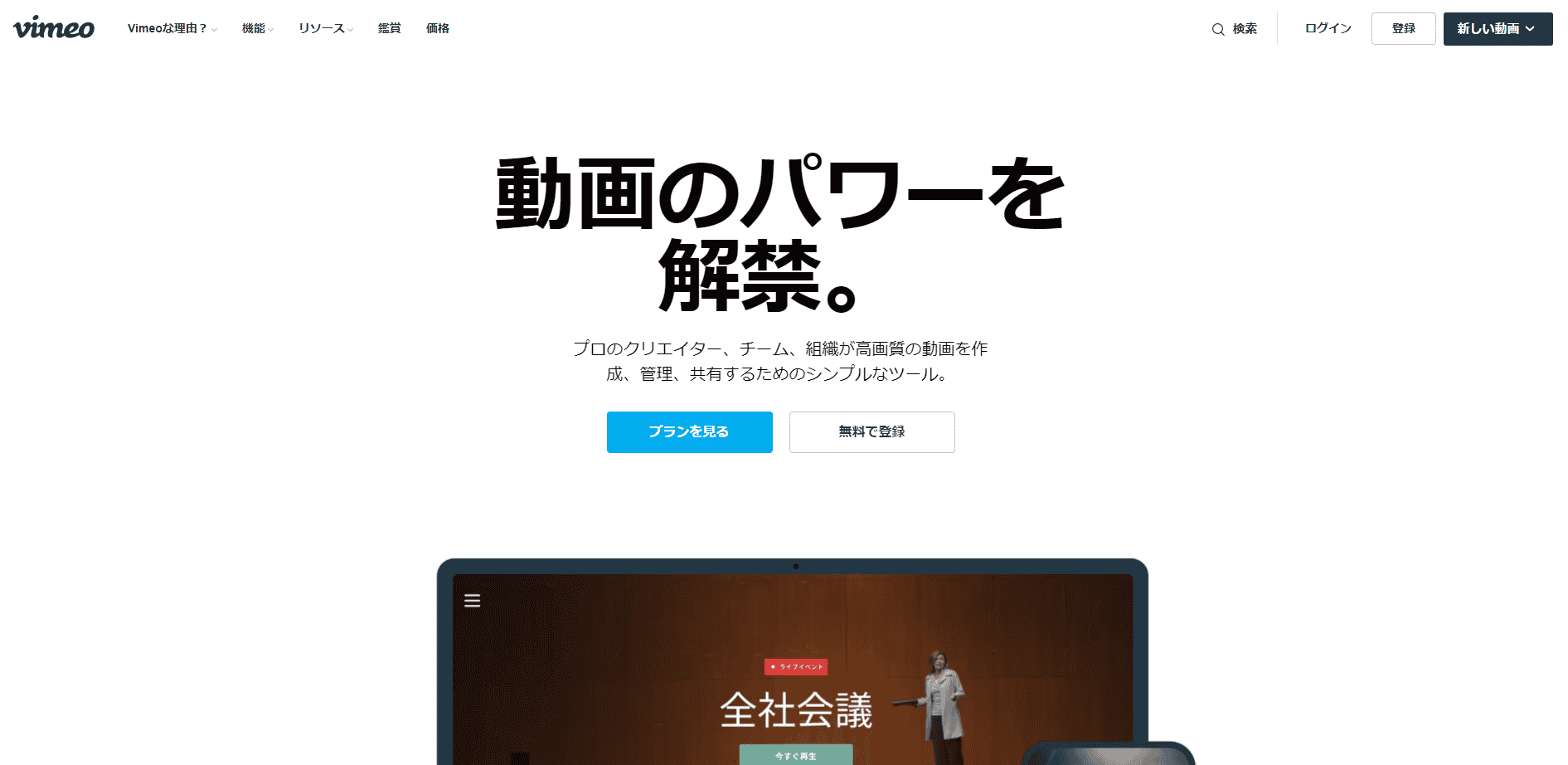
Vimeoとは、2004年にアメリカ人のジェイコブ・ロドウィック氏によって運営が開始された動画共有サービスです。
全世界のユーザー数が20億人とも言われているYouTubeに比べ、ユーザー数は1.2億人と少なめですが、
- 広告がない
- パスワード設定による公開範囲の設定が可能
- 動画のダウンロードが可能
などといったメリットから近年人気が高まっています。
日本語のサポートはまだ部分的ではあるものの、日本でも動画配信ツールとして取り入れる方が急増中です。
利用プランは、利用できるデータ量やサービスに応じて、
- 無料の『Basic』
- 月額7ドル~の『Plus』
- 月額20ドルの『PRO』
- 月額50ドルの『Business』
- 月額75ドルの『Premium』
に分かれています。
Vimeoの登録方法

Vimeoへ新規登録する方法には、メールアドレスでの登録とGoogleアカウントとの連携の2種類があります。
それぞれのやり方を詳しく解説していきます。
登録方法①Vimeoにアクセスする
Vimeoに登録するには、まずはこちらからVimeoのトップページにアクセスしましょう。
トップページにアクセスすると、右上に『登録』というボタンがありますので、そちらをクリックしてください。
『登録』をクリックすると、以下のような画面になります。
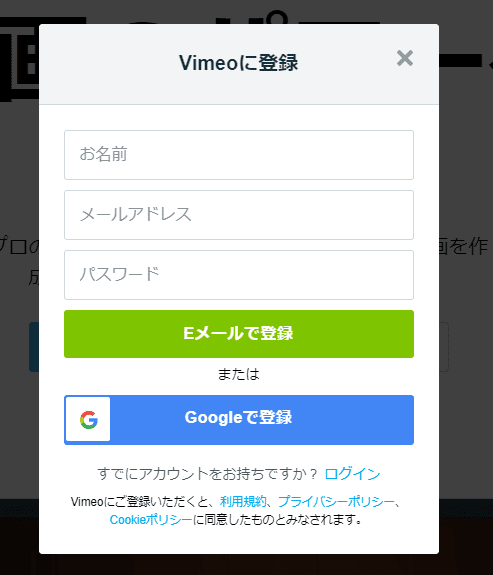
登録は名前とメールアドレスとパスワードを入力するか、既にお持ちのGoogleアカウントと連携するかのどちらかで可能です。
登録方法②メールアドレスかGoogleアカウントで登録する
メールアドレスで登録する場合は、まず名前とメールアドレスとパスワードを入力します。
パスワードは英語・数字・記号の3種類を含めて8文字以上にしましょう。
名前とパスワードを入力したら、以下の画面になります。
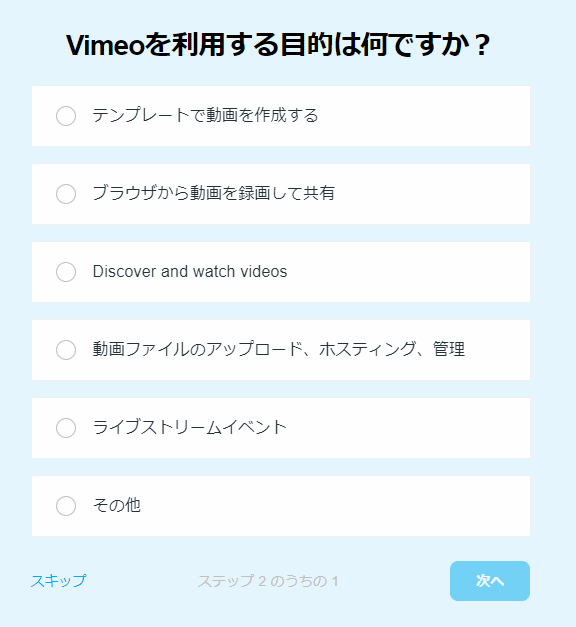
こちらはスキップも可能です。
質問に答えていくと以下のような画面に切り替わります。
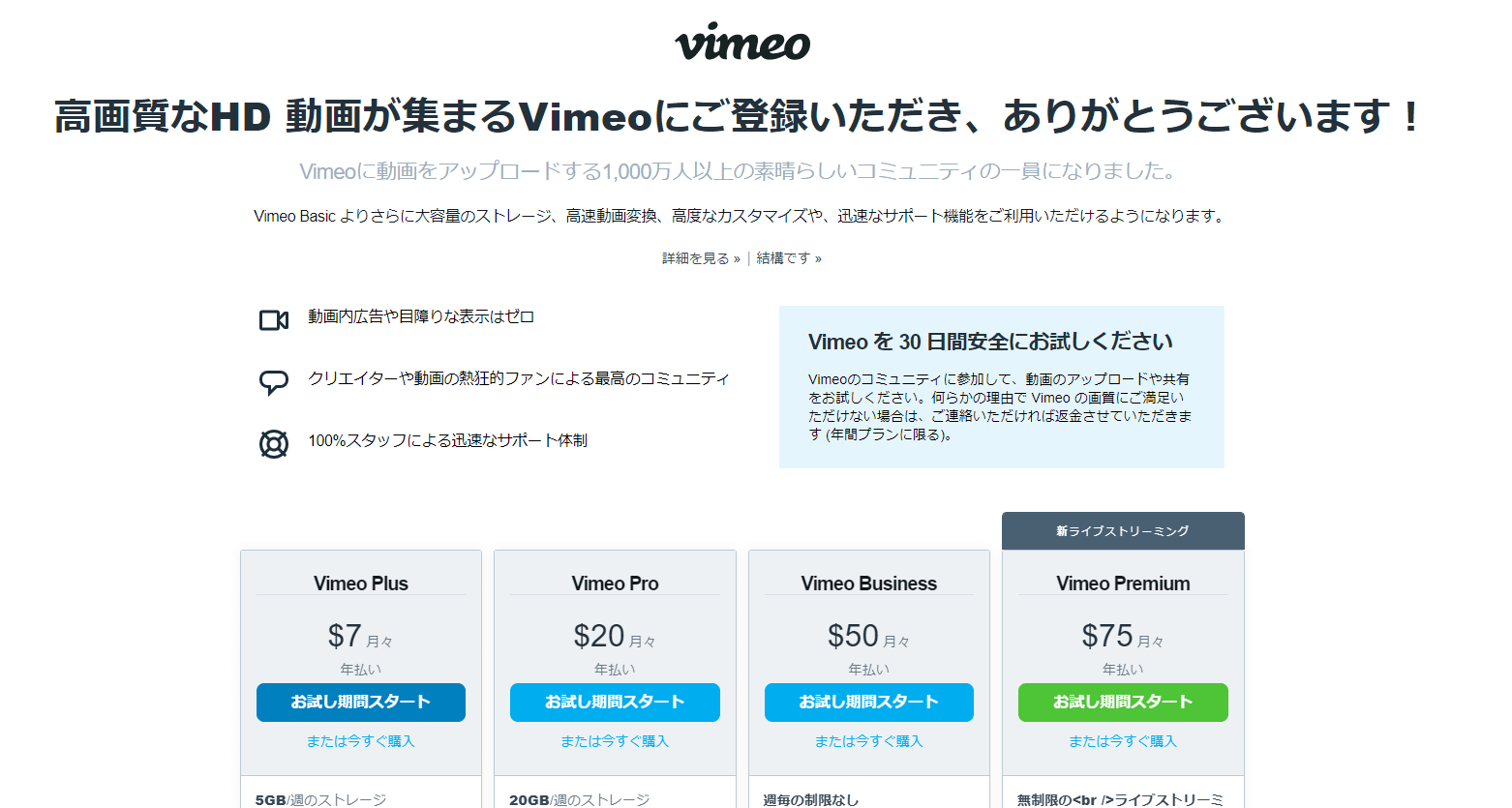
有料プランを選択したい場合は、こちらから好きなプランを選びましょう。
無料のBasicプランを利用したい場合は、何も選択せずに1番下までスクロールすると以下のように『Basicで続ける』というリンクがあるので、そちらをクリックして登録完了です。
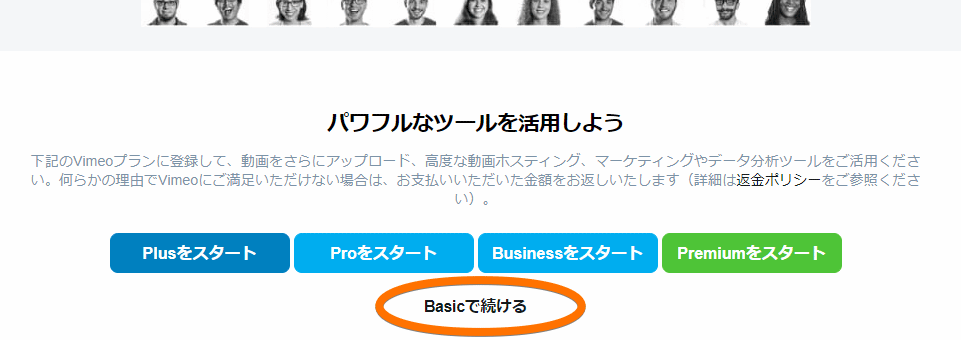
Googleアカウントと連携する場合も、Googleアカウントと連携した後は同様の流れで登録が可能です。
登録方法③認証URLをクリックする
メールアドレスで登録した場合は、以下のような認証メールが届きます。
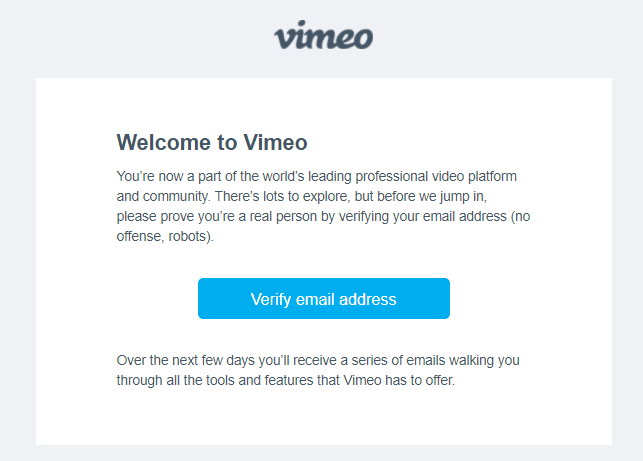
『Verify email address』をクリックしないと登録が完了しませんので、忘れずに受信ボックスを確認しましょう。
認証URLをクリックすると、ログイン画面へ移行します。これでVimeoへの登録は完了です。
Vimeoへのログイン方法

Vimeoにログインするには、まずはVimeoのトップページにアクセスします。
トップページの右上部に『ログイン』という文字がありますので、こちらをクリックしましょう。
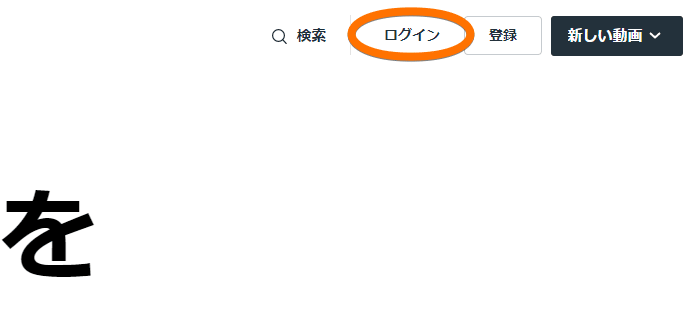
『ログイン』をクリックすると、以下のようなフォームが出てきます。
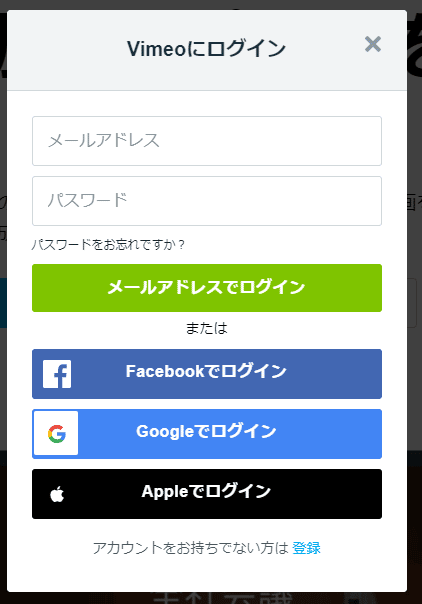
メールアドレスでアカウントを作った方は、メールアドレスとパスワードを入力。
Googleアカウントと連携させた方は、『Googleでログイン』をクリックして、該当するメールアドレスとパスワードを入力していきます。
管理画面に切り替われば、ログイン完了です。
Vimeoの使い方

Vimeoの使い方には、
- 予め録画しておいた動画をアップロードする
- Vimeo上で新しい動画を作成する
- Vimeo上で画面録画をしてそのままアップロードする
- ライブをする
の4種類があります。
自分の目的に合ったものを選ぶには、まず上記で解説した方法でVimeoにログインします。
ログインすると以下のような画面になり、左上に『新しい動画』というボタンが出てきます。
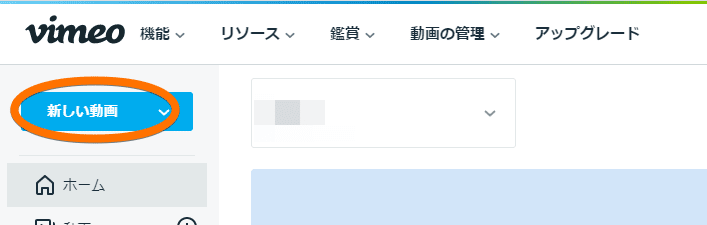
こちらをクリックすると、『アップロード』『動画を作成』『画面録画』『Go Live』という4つの選択肢が現れます。
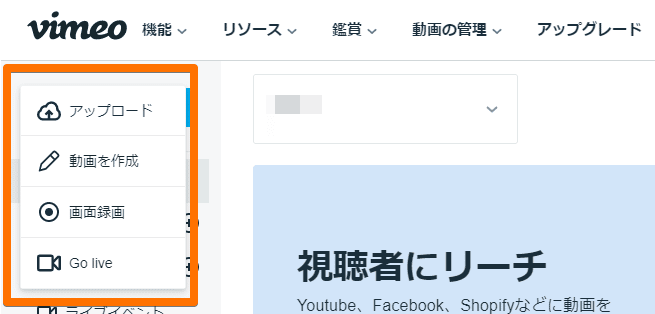
ご自身の用途に合った選択肢を選び、動画の作成やアップロードに進みましょう。
Vimeoでログインできない場合の対処法

Vimeoにログインできなくなった場合、いくつかの原因と対処法が考えられます。
こちらでは5つの対処法をご紹介しますので、順番に試してみてください。
対処方法①メールアドレスやパスワードが合っているか確認する
Vimeoにログインできない場合に1番多い原因として、入力しているメールアドレスやパスワードが間違っているということが挙げられます。
メールアドレスやパスワードの入力間違いのほか、誤ってスペースが入力されているということも多いです。
単に間違えているだけというケースは非常に多いので、今一度メールアドレスとパスワードを確認してみましょう。
対処方法②メールアドレスを再設定する
何度確認してもメールアドレスとパスワードが合っているという場合、そもそもアカウントとは異なるメールアドレスやパスワードを入力している可能性があります。
自分のアカウントにどのメールアドレスを使ったか分からない場合は、Vimeoの専用フォームから確認が可能です。
まずはこちらのヘルプセンターにアクセスし、『アカウントに使用したメールアドレスが分からない場合』という項目にある『このフォームに記入し』というリンクを開いてください。
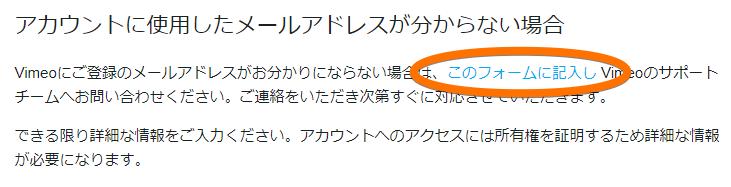
すると『アカウントにアクセスできませんか?』という画面が表示されるので、『現在の E メールアドレス』、『現在の E メールアドレスを再入力』に登録したと思われるメールアドレスを入力しましょう。
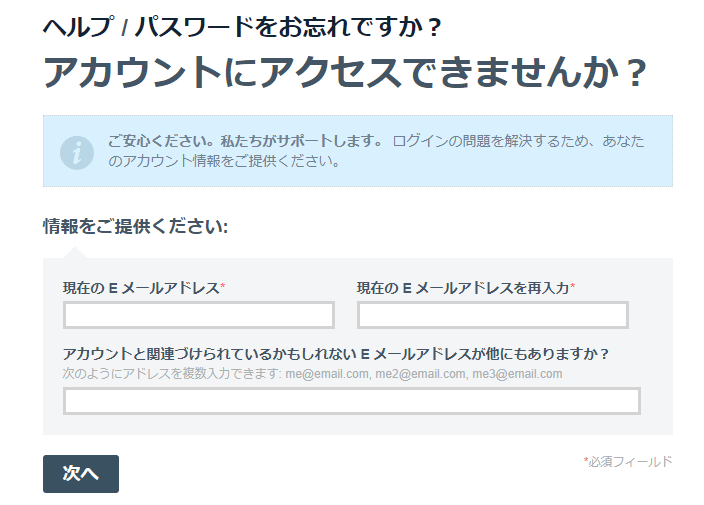
他にも心当たりがある場合は、『アカウントと関連づけられているかもしれない E メールアドレスが他にもありますか?』に入力できます。
メールアドレスが見つかった場合は以下のような画面に切り替わります。
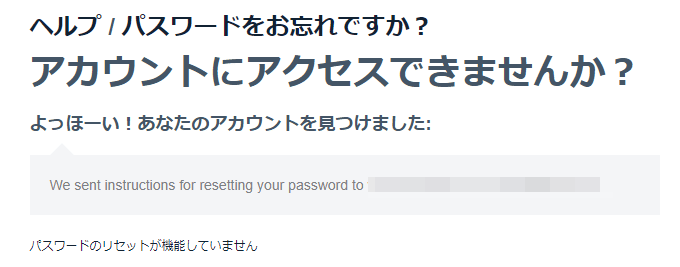
入力したメールアドレスにパスワード変更用のURLが送信されますので、そちらから新しいパスワードを登録しましょう。
対処方法③パスワードをリセットする
パスワードが分からなくなった場合も、こちらのヘルプセンターからリセットが可能です。
ヘルプセンターにアクセスすると、『パスワードのリセットについて』という項目があります。
その中にある『パスワードのリセットはこちらからすることができます:vimeo.com/forget_password』というリンクをクリックしてください。
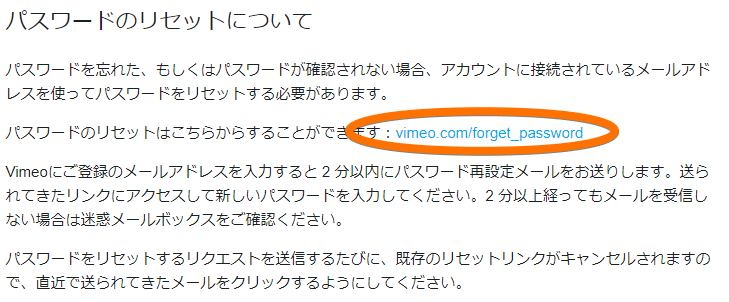
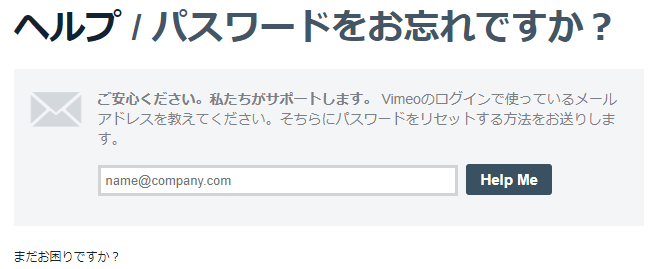
すぐにパスワード変更用のURLが記載されたメールが届くので、そちらからパスワードを変更してリセット完了となります。
対処方法④キャッシュを削除する
メールアドレスもパスワードも合っているのにログインできない場合、古いキャッシュが残っていてログインに影響を及ぼしている可能性があります。
キャッシュとは、過去にアクセスしたサイトやアプリの画像などのデータを、一時的に保存しておく機能のことです。
データを保存しておくことで、再度サイトやアプリを開いたときにデータを読み込む時間が速くなるというメリットがあります。
ただ、古いキャッシュが残っていると、ログインに影響を及ぼすことがあるのです。
キャッシュがログインの妨げになっている場合は、古いキャッシュを削除することでログインできるようになります。
Google Chromeをお使いの場合は、ブラウザ右上から『設定』を開き、『プライバシーとセキュリティ』にある『閲覧データを削除』をクリックしましょう。
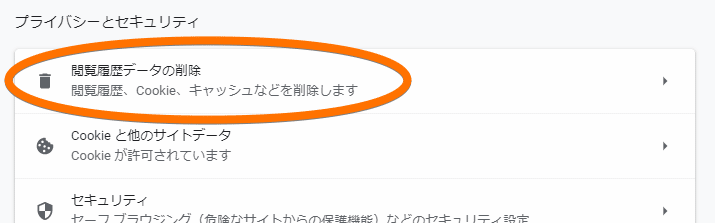
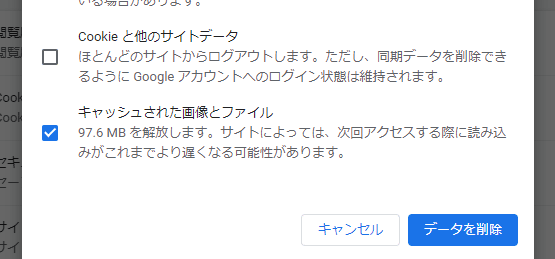
保存されていた画像データが削除されるので一時的にサイトの読み込みは遅くなりますが、またキャッシュが保存されれば速くなっていきます。
対処方法⑤Cookieを削除する
Cookieとは、キャッシュと同様に、過去に訪れたサイトやアプリの情報を保存しておく機能のことです。
キャッシュと違うのは、キャッシュは画像などのデータを保存しておくのに対し、Cookieはメールアドレスやパスワード、IPアドレスなどのデータを保存しているという点。
ログインできない場合は、異なるメールアドレスやパスワードがCookieに保存されている可能性があるのです。
Cookieが原因の場合も、一度Cookieを削除することでログインできるようになります。
キャッシュの場合と同様、Google Chromeの場合はブラウザ右上をクリックして『設定』を開き、『プライバシーとセキュリティ』にある『閲覧データを削除』をクリックしてください。
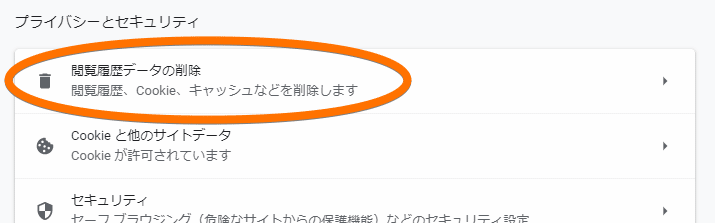

ただし、Cookieを削除すると全てのサイトからログアウトされるため、また改めてログインし直さなければなりません。
もし全てのサイトからログアウトするのは嫌という場合、『閲覧履歴データの削除』をクリックした後に『詳細設定』をクリックしてください。
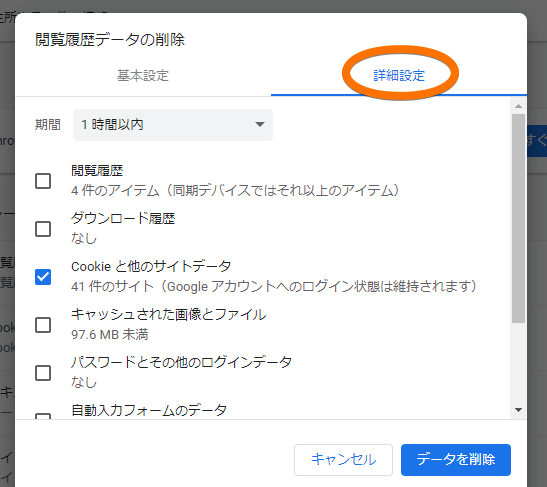
こちらからは、データの期間を指定して削除が可能です。
『1時間以内』、『過去24時間』、『過去7日間』、『過去4週間』、『全期間』の中から選べますので、心当たりがある期間だけ削除してみてくださいね。
VimeoはメールアドレスもしくはGoogleとの連携で簡単に登録!

Vimeoは2004年に運営が開始された動画配信サービスで、広告がつかない、閲覧範囲を細かく設定できるなどといったメリットによって近年人気を集めています。
メールアドレスやGoogleアカウントとの連携で簡単に登録できますので、動画配信に興味がある方は気軽に利用してみましょう。
マーケティング目的で動画配信を行う場合は、
- 動画の効果分析
- 動画内のCTAボタンからユーザーを誘導
- タグやハッシュタグの提案
といった便利な機能がひとまとめになった動画配信ツール『DOOONUT』の利用も便利です。
よりマーケティングに特化した動画配信サービスを検討したい方は、ぜひ公式サイトをチェックしてみましょう。


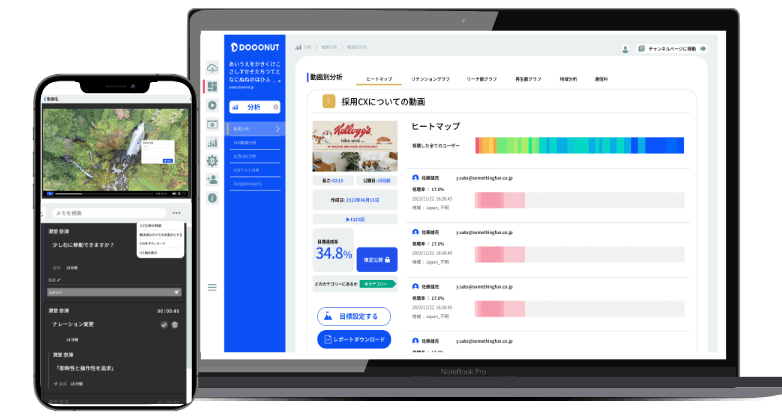

 は
は